Frage
Problem: Wie behebt man den Bluescreen-Fehler Wdf01000.sys in Windows 10?
Hallo, ich hoffe ihr könnt mir helfen. In letzter Zeit habe ich Bluescreen-Fehler erlebt, von denen die meisten mit Wdf01000.sys gekennzeichnet sind. Das ist ziemlich frustrierend, da ich meinen PC nicht normal verwenden kann. Bitte geben Sie einige Lösungen an!
Gelöste Antwort
Wdf01000.sys ist ein Blue Screen of Death-Fehler, der mit verschiedenen Fehlfunktionen auf einem Windows-PC zusammenhängen kann. Wie jedes andere BSOD stoppt es alle aktuellen Operationen und erzwingt einen Systemneustart, wodurch die gesamte Arbeit im Prozess unterbrochen wird.
Obwohl dies wie ein frustrierender Vorfall erscheinen mag, sollten Sie nicht vergessen, dass Neustarts mit Stoppfehlern nützlich sind, um Schäden zu vermeiden, die dem System zugefügt werden könnten. Abgesehen davon ist es ein klares Zeichen dafür, dass etwas nicht wie beabsichtigt funktioniert – insbesondere wenn dies wiederholt und häufig vorkommt.
Wie bereits erwähnt, kann Wdf01000.sys mit verschiedenen Inkonstanzen oder Abwehrmechanismen innerhalb der Windows-Software oder -Hardware zusammenhängen. Normalerweise wird der BSOD zusammen mit einem Fehlercode angezeigt, der einer der folgenden sein kann (alternativ: Benutzer können mithilfe einer speziellen Diagnose herausfinden, dass diese bestimmte Systemdatei das Problem verursacht hat Software):
- DRIVER_VERIFIER_DETECTED_VIOLATION
- APC_INDEX_MISMATCH
- KMODE_EXCEPTION_NOT_HANDLED
- PAGE_FAULT_IN_NONPAGED_AREA
- SYSTEM_SERVICE_EXCEPTION, etc.
Leider liefert die Bildschirmmeldung neben den Fehlercodes keine weiteren Erkenntnisse und erklärt auch nicht, was genau die Abstürze verursacht. Wdf01000.sys ist eine Datei, die zum Windows Driver Framework gehört und verwendet wird, um eine gute Kommunikation zwischen Windows-Software und Computerhardware sicherzustellen. Diese genaue Komponente ist mit dem Kernel-Mode Driver Framework verbunden.

Es überrascht nicht, dass der Fehler normalerweise mit inkompatiblen, veralteten oder beschädigten Systemtreibern zusammenhängt. Obwohl es viele andere Gründe dafür geben kann, dass der BSOD wiederholt angezeigt wird, kann die Fehlerbehebung daher dauern irgendwann. Im Folgenden finden Sie verschiedene Methoden, die Ihnen helfen sollen, eine funktionierende Lösung zu finden.
Abhilfe 1. Führen Sie ein Systemreparaturtool aus
Um ein beschädigtes System zu reparieren, müssen Sie die lizenzierte Version von. erwerben Reimage Reimage.
Es gibt Hunderttausende von Komponenten innerhalb des Windows-Betriebssystems, die alle gut zusammenarbeiten müssen, um einen reibungslosen Betrieb zu gewährleisten. Blue Screen of Death-Fehler sind jedoch nur eine Form von Anfängen, auf die Benutzer im Laufe der Zeit stoßen können. Andere häufige Probleme sind fehlende DLL[1] Dateien, Anwendungsfehler, Registrierungsprobleme und vieles mehr.
In vielen Fällen kann es für weniger erfahrene Computerbenutzer schwierig sein, mit diesen Problemen umzugehen. Außerdem kann die Fehlerbehebung lange dauern, bis die Ursache gefunden wird.
Wenn Sie eine schnellere Lösung für systembedingte Probleme benötigen, empfehlen wir dringend die Verwendung von ReimageMac-Waschmaschine X9 Reparatursoftware, die beschädigte Systemdateien automatisch finden und ersetzen kann, Malware entfernen,[2] und bereinigen Sie das System von Müll.
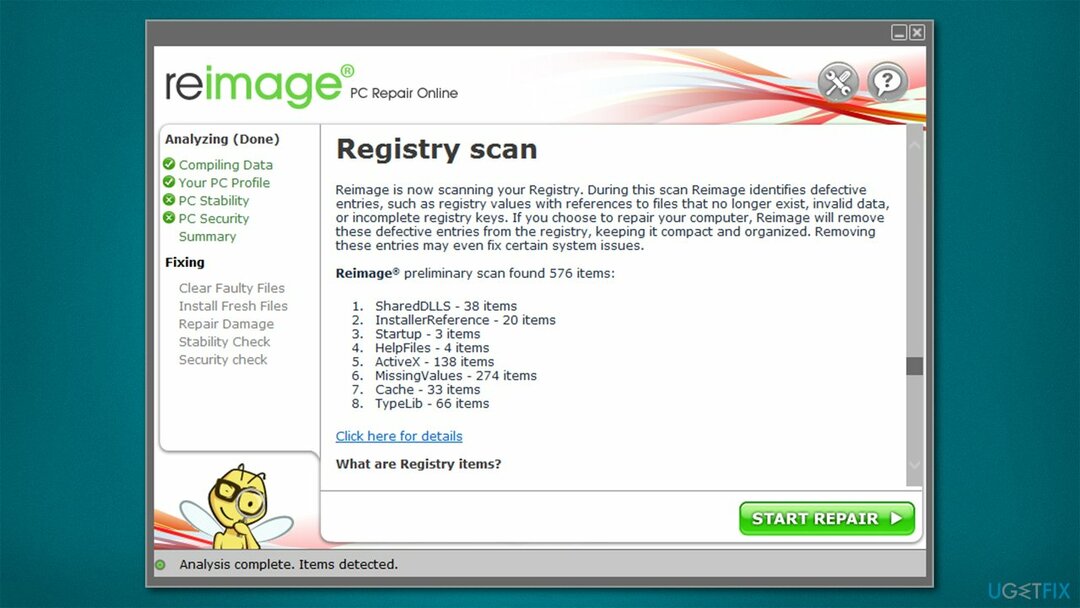
Abhilfe 2. Stoppen Sie das Übertakten
Um ein beschädigtes System zu reparieren, müssen Sie die lizenzierte Version von. erwerben Reimage Reimage.
Übertakten ist ein Prozess, der es Benutzern ermöglicht, über die normalen Fähigkeiten von CPU oder GPU hinauszugehen und ein besseres Erlebnis bei Spielen oder anderen GPU-intensiven Aufgaben zu bieten. Übertakten hat auch seine Schattenseiten – es kann zu Überhitzung und damit zum Absturz des Systems führen.
Wenn Sie mit Bluescreen-Fehlern zu tun haben und Ihre Hardware übertakten, greifen Sie daher auf das BIOS zu und schalten Sie die Funktion aus oder setzen Sie die Einstellungen auf die Standardoption.
Abhilfe 3. XMP deaktivieren
Um ein beschädigtes System zu reparieren, müssen Sie die lizenzierte Version von. erwerben Reimage Reimage.
XMP[3] Option im BIOS wird verwendet, um höhere Speichergeschwindigkeiten zu erreichen – es ist eine Form der Übertaktung. Wenn Wdf01000.sys BSOD-Abstürze auftreten, sollten Sie sicherstellen, dass es deaktiviert ist:
- Neustart Ihren PC und starten Sie wiederholt drücken F2, F8, F10, Entf, Esc oder eine andere Taste (die Anweisungen erhalten Sie von Ihrem Motherboard-Hersteller) – dies sollte Sie ins BIOS starten
- Überprüfen Übertakten, Erweitert oder ein ähnlicher Abschnitt, um die XMP-Funktion zu finden
- XMP deaktivieren und Neustart Ihr System im normalen Modus.
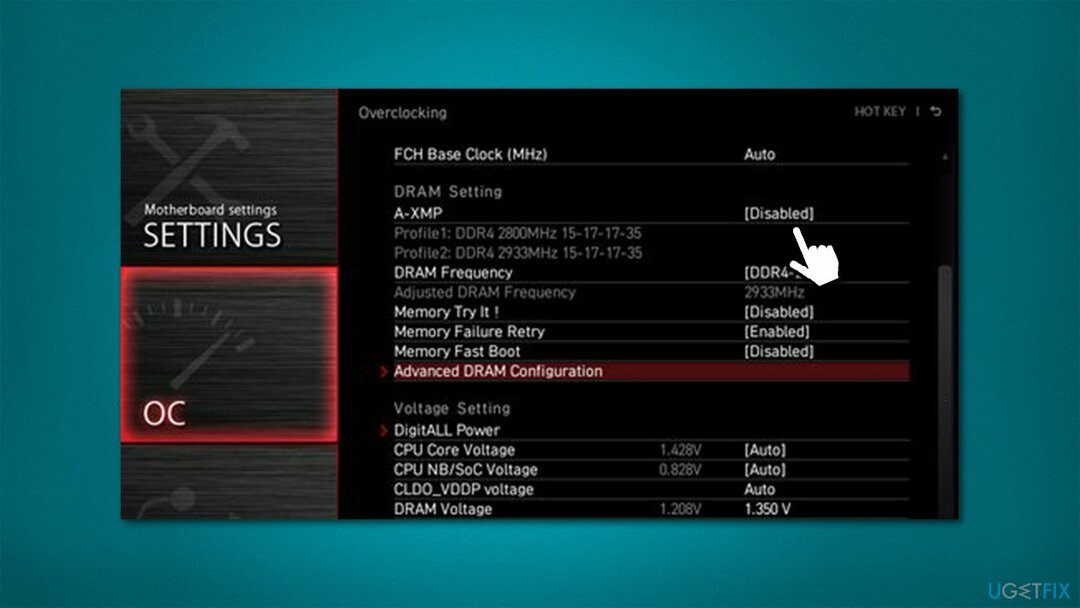
Abhilfe 4. Treiber aktualisieren
Um ein beschädigtes System zu reparieren, müssen Sie die lizenzierte Version von. erwerben Reimage Reimage.
Treiber sind integrale Bestandteile des Windows-Betriebssystems, und einige Computerkomponenten könnten ohne sie nicht einmal funktionieren. Sie sollten auf den Geräte-Manager zugreifen und nach Treibern suchen, die mit einem gelben Ausrufezeichen gekennzeichnet sind. Hier ist wie:
- Klicken Sie mit der rechten Maustaste auf Anfang und wähle Gerätemanager
- Erweitern Sie jede der Kategorien und suchen Sie nach der gelben Markierung
- Klicken Sie mit der rechten Maustaste auf das problematische Gerät und wählen Sie Treiber aktualisieren
- Wählen Automatisch nach Treibern suchen
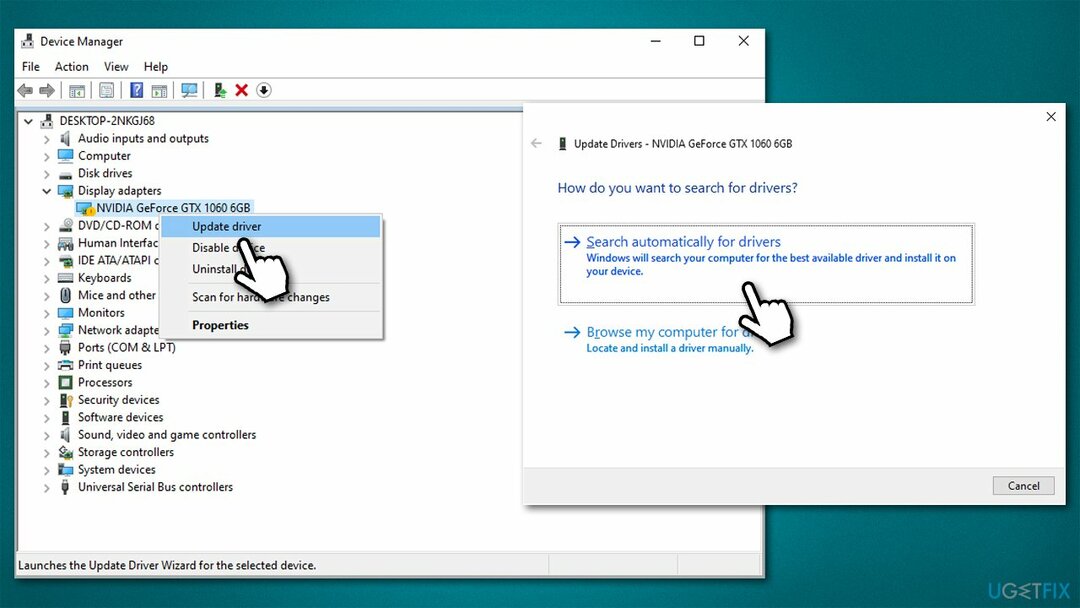
- Warten Sie, bis die Treiber installiert sind und Neustart dein Computer.
In einigen Fällen zeigt der fehlerhafte Treiber die Markierung möglicherweise nicht an, sodass der Aktualisierungsvorgang lange dauern kann. Der Geräte-Manager ist kein optimales Werkzeug, wenn Sie versuchen, Treiber zu aktualisieren. Besuchen Sie daher am besten entweder die Website des Hardwareherstellers und laden Sie die Treiber von dort herunter oder verwenden Sie einen automatischen Treiber-Updater DriverFix.
Abhilfe 5. Führen Sie SFC und DISM aus
Um ein beschädigtes System zu reparieren, müssen Sie die lizenzierte Version von. erwerben Reimage Reimage.
- Typ cmd in der Windows-Suche
- Klicken Sie mit der rechten Maustaste auf Eingabeaufforderung Suchergebnis und los gehts Als Administrator ausführen
- Typ sfc /scannow im neuen Fenster und drücke Eingeben
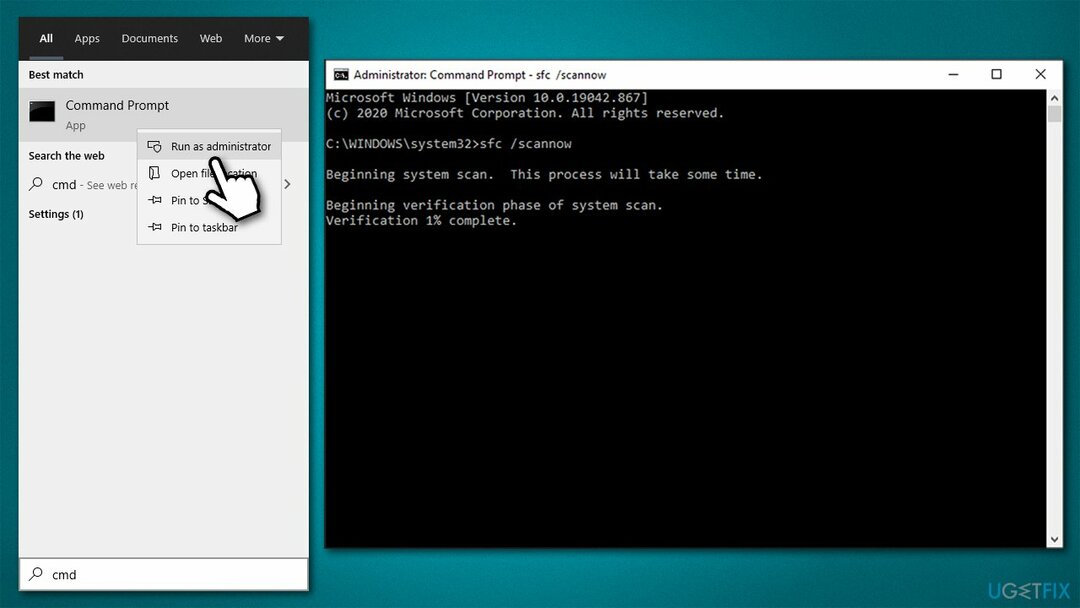
- Warten Sie, bis der Scan abgeschlossen ist und Neustart dein Computer.
An dieser Stelle liefert SFC möglicherweise einen Fehler, der behauptet, dass Systemverletzungen nicht behoben werden konnten. In einem solchen Fall könnte das Reparieren von Windows-Image-Dateien das Problem lösen:
- Offen Eingabeaufforderung als Administrator Noch einmal
- Kopieren Sie die folgenden Befehle und fügen Sie sie ein, indem Sie jedes Mal die Eingabetaste drücken:
DISM /Online /Cleanup-Image /CheckHealth
DISM /Online /Cleanup-Image /ScanHealth
DISM /Online /Cleanup-Image /RestoreHealth - Neustart dein PC.
Lösung 6. Überprüfen Sie Ihr Gedächtnis
Um ein beschädigtes System zu reparieren, müssen Sie die lizenzierte Version von. erwerben Reimage Reimage.
Eine Beschädigung des System-RAM kann mit diesem BSOD-Fehler zusammenhängen. Sie können dies mit dem integrierten Windows-Speicherdiagnosetool überprüfen:
- Typ Erinnerung in der Windows-Suche und drücken Sie Eingeben
- Wählen Neustartjetzt und auf Probleme prüfen (empfohlen)
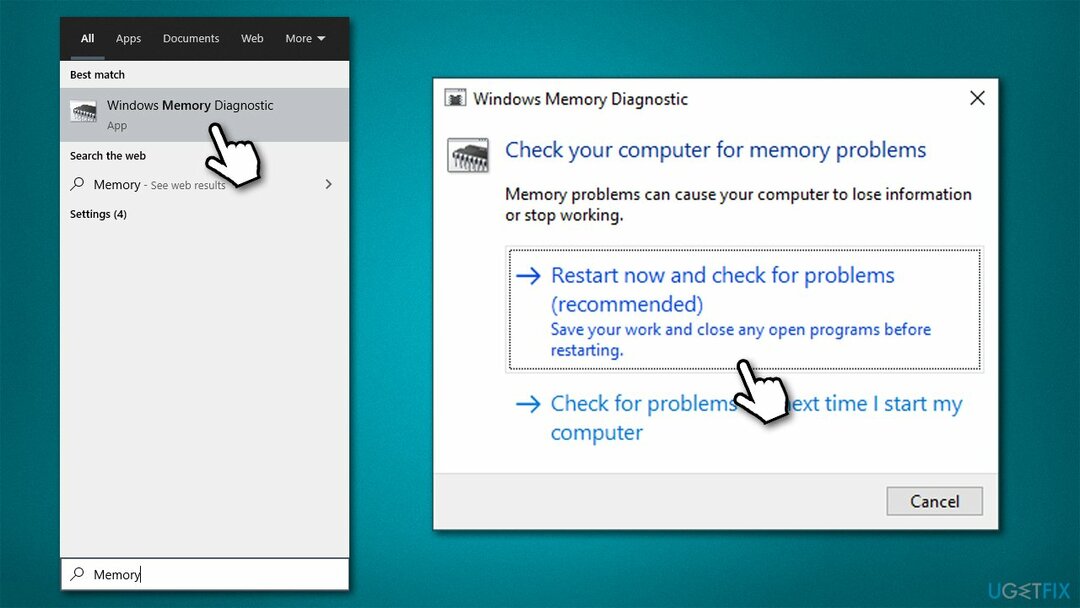
- Ihr Computer wird Neustart und die Prüfung beginnt. Denken Sie daran, dass der Scan eine Weile dauern kann – 8 GB RAM können innerhalb von ca. eine Stunde
- Warten Sie, bis der Vorgang abgeschlossen ist, und prüfen Sie, ob Ihr RAM ordnungsgemäß funktioniert.
7. Verwenden Sie die Systemwiederherstellung
Um ein beschädigtes System zu reparieren, müssen Sie die lizenzierte Version von. erwerben Reimage Reimage.
Wenn Ihnen keine der oben genannten Lösungen geholfen hat, sollten Sie die Systemwiederherstellung versuchen. Sie können einige installierte Programme verlieren, aber Sie verlieren keine Ihrer persönlichen Dateien.
- Eintippen Einen Wiederherstellungspunkt erstellen in der Windows-Suche und drücken Sie Eingeben
- Wählen Systemwiederherstellung
- Wählen Wählen Sie einen anderen Wiederherstellungspunkt und los geht's Nächste
- Wählen Sie, falls verfügbar, die Mehr Wiederherstellungspunkte anzeigen Möglichkeit
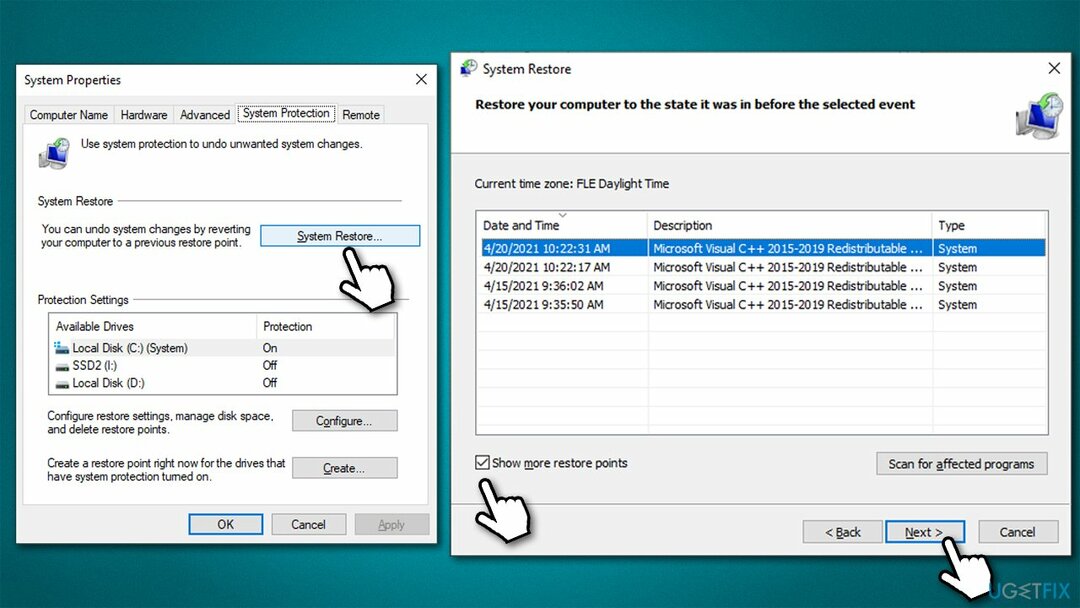
- Wählen Sie den Zeitpunkt aus, zu dem das Problem nicht bestand, und klicken Sie auf Nächste
- Folgen Sie den Anweisungen auf dem Bildschirm, um den Vorgang abzuschließen.
Repariere deine Fehler automatisch
Das Team von ugetfix.com versucht sein Bestes zu tun, um den Benutzern zu helfen, die besten Lösungen zur Beseitigung ihrer Fehler zu finden. Wenn Sie sich nicht mit manuellen Reparaturtechniken abmühen möchten, verwenden Sie bitte die automatische Software. Alle empfohlenen Produkte wurden von unseren Fachleuten getestet und freigegeben. Tools, mit denen Sie Ihren Fehler beheben können, sind unten aufgeführt:
Angebot
mach es jetzt!
Fix herunterladenGlück
Garantie
mach es jetzt!
Fix herunterladenGlück
Garantie
Wenn Sie Ihren Fehler mit Reimage nicht beheben konnten, wenden Sie sich an unser Support-Team. Bitte teilen Sie uns alle Details mit, die wir Ihrer Meinung nach über Ihr Problem wissen sollten.
Dieser patentierte Reparaturprozess verwendet eine Datenbank mit 25 Millionen Komponenten, die jede beschädigte oder fehlende Datei auf dem Computer des Benutzers ersetzen können.
Um ein beschädigtes System zu reparieren, müssen Sie die lizenzierte Version von. erwerben Reimage Tool zum Entfernen von Malware.

Um völlig anonym zu bleiben und den ISP und die Regierung vor Spionage auf dich solltest du anstellen Privater Internetzugang VPN. Es ermöglicht Ihnen, sich völlig anonym mit dem Internet zu verbinden, indem Sie alle Informationen verschlüsseln, Tracker, Werbung sowie schädliche Inhalte verhindern. Am wichtigsten ist, dass Sie die illegalen Überwachungsaktivitäten stoppen, die die NSA und andere Regierungsinstitutionen hinter Ihrem Rücken durchführen.
Während der Nutzung des Computers können jederzeit unvorhergesehene Umstände eintreten: Er kann sich aufgrund eines Stromausfalls abschalten, u. a Blue Screen of Death (BSoD) kann auftreten, oder zufällige Windows-Updates können den Computer beschädigen, wenn Sie einige Zeit weg waren Protokoll. Dadurch können Ihre Schularbeiten, wichtige Dokumente und andere Daten verloren gehen. Zu genesen verlorene Dateien können Sie verwenden Datenwiederherstellung Pro – es durchsucht Kopien von Dateien, die noch auf Ihrer Festplatte verfügbar sind, und ruft sie schnell ab.